У большасці папярэдніх артыкулаў мы абмяркоўвалі залежнасць ад выкарыстання рэдактара групавой палітыкі або праграмы GPEdit.msc.Гэтая праграма ўключана ў некаторыя выданні Windows, такія як Windows Professional, Enterprise і Ultimate, у камплекце з іншымі праграмамі.
З іншага боку, гэтая праграма рэдактара групавой палітыкі не пастаўляецца з версіямі Windows, такімі як Home, Home Basic, Home Premium, Starter і Single Language.
Такім чынам, пры выкарыстанні гэтых версій Windows карыстальнікі не могуць выкарыстоўваць метады, прадстаўленыя ў артыкулах, якія патрабуюць выкарыстання GPEdit.msc.
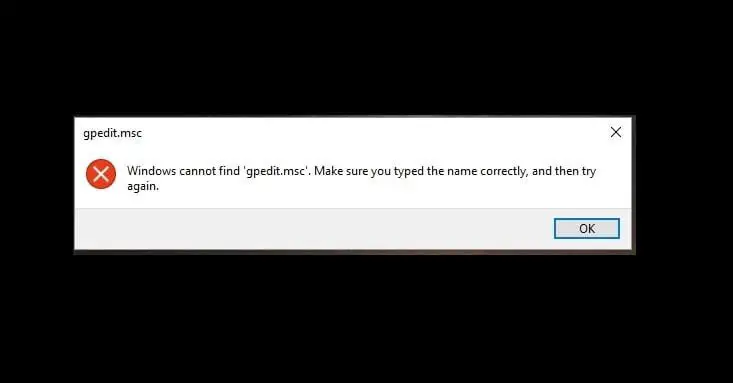
Калі вы не выкарыстоўваеце такую версію Windows, якая не пастаўлялася з праграмай рэдактара групавой палітыкі, у нас ёсць для вас добрыя навіны.Вы можаце ўсталяваць і ўключыць праграму GPEdit.msc у любой версіі АС Windows.
Пачнем з асноўнай інфармацыі аб праграме.
Што такое GPEdit.msc?
Рэдактар групавой палітыкі або GPEdit.msc - гэта інструмент, які дапамагае адміністратарам кіраваць рознымі параметрамі палітыкі ў аснасткі Microsoft Management Console (MMC), таксама вядомай як графічная надбудова для лёгкага кіравання данымі ў рэестры. Налады Windows. .
Такім чынам, калі вы спрабуеце змяніць налады палітыкі, яна неадкладна змяняе параметры рэестра адпаведна.Такім чынам, каб уручную рэдагаваць параметры рэестра, задача становіцца крыху складанай, і з дапамогай гэтай праграмы мы можам лягчэй знаходзіць і рэдагаваць параметры рэестра.Пасля выхаду Windows Server 2003 яго лёгка знайсці ў большасці версій Windows.
Аб'екты групавой палітыкі (GPO) захоўваюць усе параметры палітыкі, устаноўленыя адміністратарам з дапамогай рэдактара групавой палітыкі.GPO ўтрымліваюць больш за дзве тысячы параметраў палітыкі, размешчаных у добра арганізаванай іерархіі і захоўваюцца ў файле registry.pol у дзвюх зададзеных папках:
- %SystemRoot%System32GroupPolicy
- %SystemRoot%System32GroupPolicyUsers
Заўвага: вы можаце выкарыстоўваць іншыя інструменты, такія як lgpo.exe, каб пераўтварыць гэтыя файлы pol у тэкставы фармат.Вы таксама можаце скінуць налады палітыкі, выдаліўшы толькі тыя файлы pol з дадзенай папкі, што можа быць карысна ў некаторых выпадках.
Як усталяваць GPEdit.msc на Windows 10, 8 або 7
Самы просты спосаб усталяваць рэдактар групавой палітыкі - загрузіць файл рэдактара GPEdit.msc з вэб-сайта Windows.Такім чынам, каб загрузіць файл,вам трэба націснуцьтут.Пасля завяршэння загрузкі двойчы пстрыкніце значок установачнага файла, каб пачаць працэс ўстаноўкі.
Калі ваш кампутар працуе на 32-разраднай аперацыйнай сістэме Windows, ніякіх дадатковых дзеянняў не патрабуецца, і кампутар можа выкарыстоўваць праграму рэдактара групавой палітыкі.
Аднак, калі вы выкарыстоўваеце 64-разрадную аперацыйную сістэму Windows, неабходна выканаць некалькі дадатковых крокаў.
Пасля завяршэння ўсіх этапаў ўстаноўкі вы можаце перайсці да наступных крокаў:
步驟1:Выканайце пошук на панэлі Windows, каб адкрыць Правадыр файлаў.
步驟2:Перайдзіце да загрузачнага дыска, месца або прылады, дзе ўсталявана Windows.Пасля гэтага перайдзіце да дадзенай тэчкі:
C: WindowsSysWOW64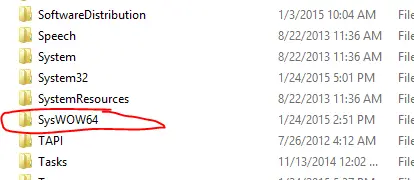
步驟3:Цяпер зsysWOW64у тэчцыЗнайдзіце і скапіруйце файлы і файлы GroupPolicy, GroupPolicyUsers і GPEdit.mscтэчка.
步驟4:Цяпер устаўце гэтыя скапіяваныя файлы і тэчкі ў дадзеную тэчку:
C: WindowsSystem32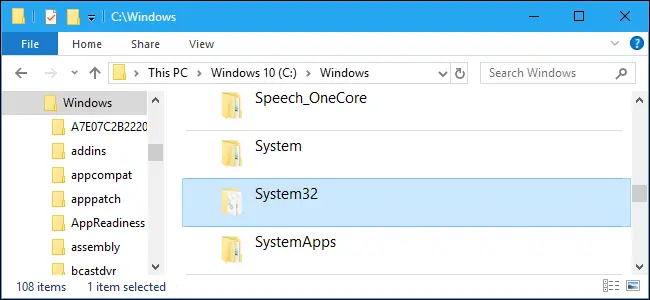
Для выканання такіх аперацый неабходна даць права адміністратара.
步驟5:Каб пазбегнуць, калі MMC не можа стварыць памылку аснасткі (калі яна знойдзена), выканайце крокі з 6 па 10.
步驟6:Выкарыстоўвайце праграму «Выканаць». увайсціsysdm.cpl,запусціць ўласцівасці сістэмы.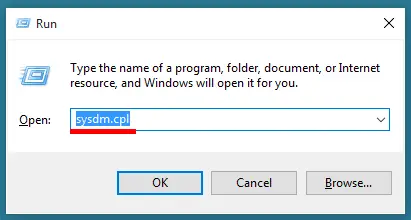
步驟7:Пстрыкніце ўкладку Дадаткова ў акне Уласцівасці сістэмы, затым націсніце кнопку Зменныя асяроддзя.
步驟8:Пракруціце ўніз і двойчы пстрыкніце «Зменныя шляху» у раздзеле «Сістэмныя зменныя».
步驟9:Націсніце кнопку «Новы» ў правым верхнім куце.тыпуSystemRoot%System32Wbem, затым націсніце Enter, каб захаваць змены.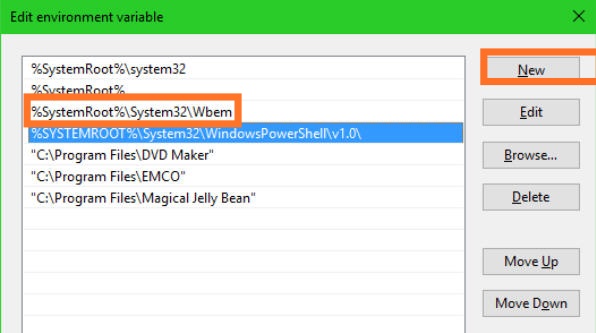
步驟10:Націсніце кнопку ОК і праверце спіс, каб пацвердзіць змены.Перазагрузіце кампутар.
Вы паспяхова ўсталявалі GPEdit.msc на Windows 10, 8 або 7.
Як уключыць GPEdit.msc?
Калі вы выкарыстоўваеце хатнюю версію Windows 10, гэты метад дапаможа вам уключыць рэдактар лакальнай групавой палітыкі ў камандным радку.
Такім чынам, выканайце наступныя простыя крокі, каб уключыць праграму GPEdit.msc:
步驟1:прэсКлавіша Windows + RЗапусціце каманду запуску.Увядзіце cmd, каб адкрыць камандны радок ад імя адміністратара.
步驟2:Увядзіце і запусціце дадзеную каманду:
ДЛЯ %F IN("%SystemRoot%servicingPackagesMicrosoft-Windows-GroupPolicy-ClientTools-Package~*.mum")DO(DISM/Online/NoRestart/Add-Package:"%F")для
%F IN("%SystemRoot%serviceicingPackagesMicrosoft-Windows-GroupPolicy-ClientExtensions-
Пакет ~*.мама") рабіць(DISM/Online/NoRestart/Add-Package: "%F")
Для зручнасці можнаenabler.batЗапусціце гэтую каманду ад імя адміністратара з дапамогай пакетнага файла.
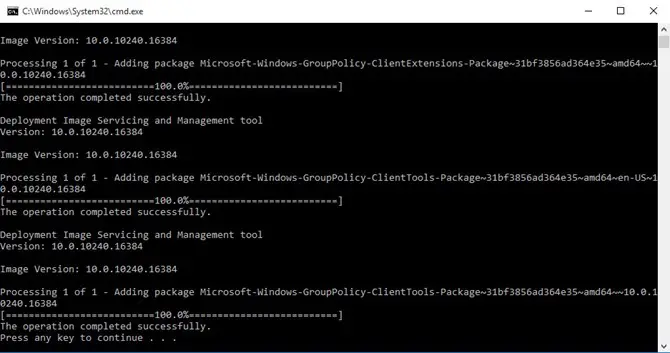
步驟3:Гэта пачне працэс ўстаноўкі, і ўстаноўка функцыі групавой палітыкі зойме некалькі хвілін.Пасля завяршэння працэсу ўстаноўкі націсніце любую клавішу, каб працягнуць.
步驟4:Каб праверыць, адкрыйце каманду Выканаць і ўвядзіце GPEdit.msc у вызначаным месцы.
步驟5:Нарэшце, вы можаце перазагрузіць кампутар, каб разгледзець дзеянне.
апошнія словы
Мы сабралі ўсю інфармацыю аб рэдактары групавой палітыкі або праграме GPEdit.msc і сабралі яе, каб прадставіць яе ў выглядзе гэтага артыкула.
Такім чынам, мы таксама тлумачым асноўныя звесткі пра гэта, напрыклад, як загрузіць рэдактар групавой палітыкі, як яго ўсталяваць і як уключыць GPEdit.msc.


![Як убачыць версію Windows [вельмі проста]](https://infoacetech.net/wp-content/uploads/2023/06/Windows%E7%89%88%E6%9C%AC%E6%80%8E%E9%BA%BC%E7%9C%8B-180x100.jpg)

